DNSってなに?
このサイトで見やすくするためにご自身のドメインをセットしよう
まず説明する際にご自身のドメインで説明した方が理解しやすいので、このサイトでは左のメニュー下にある緑のボックスからあなたのドメインをセットしましょう。
現在 example.com と入っていると思いますが、これをご自身のドメインと入れ替えて「SET」すると説明の中でご自身のドメインで説明を見ることができます。
DNSとは
DNSとはDomain Name Systemの略です。
最初に(ドメインてなに?)簡単に解説しましたが、ドメインにはIPアドレスを関連付けられています。
IPアドレスとは数字をドットで4つに区切った数値になっていて、216.73.216.9 の様な形式で表記されます。
インターネットではこのIPアドレスを使ってデータ通信していますので、インターネットを利用している端末には必ずIPアドレスが割り当てられています。 今お使いのパソコンもネットができる携帯も全てIPアドレスで通信しているのです。ちなみに余談ですがあなたの現在のインターネット上でのIPアドレスは 216.73.216.9 です。
しかしこのIPアドレスは人間から見ると非常にわかりにくく、覚えにくい数値ですのでドメイン名という仕組みを使って名前にIPアドレスを割り当てて、人は認識しやすいようにドメイン名で、コンピュータは認識しやすいようにIPアドレスに変換して処理しているのです。
流れでいうと、人間がドメイン名 example.com でページを見ようとします。するとコンピュータはドメイン名 example.com のIPアドレスを調べるためにDNSサーバへ問い合わせをします。するとDNSサーバからIPアドレスの返事が返って来てコンピュータはIPアドレスを知ります。
ここでやっとコンピュータはIPアドレスを使って相手に接続を要求する通信を初めます。通信を受け付けた相手はこちらのコンピュータから教えてもらったこちらのIPアドレスに対して返事の通信をしてデータを送信してくれます。そしてそのデータを受け止めてパソコンがページを表示します。
ここでDNSサーバにIPアドレスを登録しておく事はわかりますが、DNSサーバはどこにあるのか気になった方もいるかも知れません。
実は最近のインターネット接続ではDNSサーバはインターネットの接続時に各パソコンにそのIPアドレスが教えられています。
そのDNSサーバのIPアドレスは通常プロバイダーが用意したものです。しかしドメインのIPアドレスを登録しているDNSサーバは今から設定するDNSサーバはValue-DomainのDNSサーバで別のサーバです。
このようにDNSサーバは世界中にものすごくたくさんあります。そして各ドメインがIPアドレスを登録するのは世界中のDNSサーバに登録するのではなく、自分が指定した一箇所のDNSサーバです。Value-Domainの場合は基本的にValue-Domainのネームサーバを使うことになります。
インターネットには世界中のDNSサーバを集約するサーバが10数個あり橋渡しの役目をしています。そしてドメインの問い合わせがあると、そのドメインのIPアドレスが登録されているDNSサーバを教えてもらい、そのIPアドレスを登録しているDNSサーバへ問い合わせして最終的にIPアドレスを教えてもらうのです。ですから、先程の説明で一言でDNSの返事が返って来てと言いましたが、実はいくつものDNSサーバを巡って返事を返してもらっていたのです。
人間が簡単に利用出来るようにするために機械がこんな複雑な事をしていたのですね。ですのでDNSの設定がちょとでもおかしいと世界中のサーバ間の通信が成り立たなくなるばかりか、場合によってはインターネット全体に悪影響を及ぼしてしまう可能性もある重要な設定なのです。
このような複雑なシステムのため、初めて登録したドメインの場合はドメイン名がそれまで存在しない名前だったためDNSの登録が浸透するには非常に多くの時間がかかります。早くて数時間、長いと数週間かかる場合もあります。
一旦登録されていたドメインのIPアドレスの変更は早いと数分。長くても数日で浸透します。
google apps(Gmail)でメールを使う際のDNS設定
面倒な説明をすると理解不能になるかもしれないので簡単に説明します。
左側にあるメニュー下の右のボックスにあなたのドメインを入れて「SET」して下さい。もし特殊なケースでサブドメインで使う場合は左のボックスにサブドメイン。右のボックスにあなたのドメインと両方を入れてください。
example.com
(サブドメインが で、ドメインが example.com でよろしいですか?ドメインが com とか co.jp だけになっているのは間違いです。ドメインは example.com のようになります)
Google Apps(グーグルアップス)は検索エンジンで有名なGoogle(グーグル)が提供しているサービスです。メールやカレンダー、ドキュメントやホームページなど、一般の無料サービスから、規模のある程度大きな企業などが使う有料のサービスが有ります。
有料と言っても年に6000円程度(月にたった500円)なので、その辺のサービスと比べても格段安いのではないでしょうか。(そんなことを言っていますが私はgoogleの回し者でも関係者でもありません。)
最近では某大学や、某大企業なども利用を開始している信頼性もあるサービスです。
個人での利用では無料のサービスで十分だと思いますが有料のメリットもたくさんあるでしょう。
イメージとしてGoogleメールのシステムをそのまま独自ドメインで利用できる感じです。
Goolge Appsを利用するためのValue-DomainでのDNS設定
まずDNSの設定をしますのでValue-Domainにログインして、 ネームサーバーの変更を開きます。
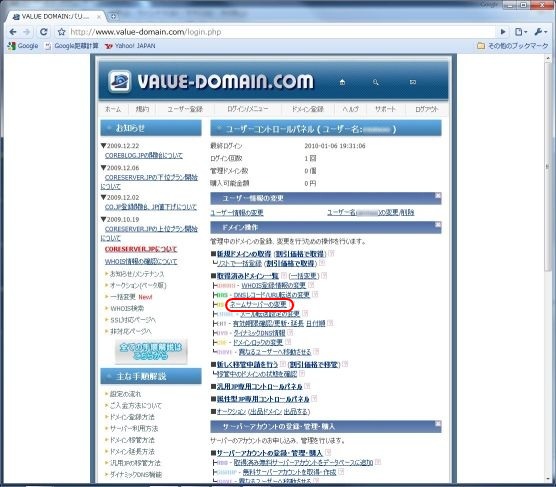
次に目的の自分のドメインをクリックします。
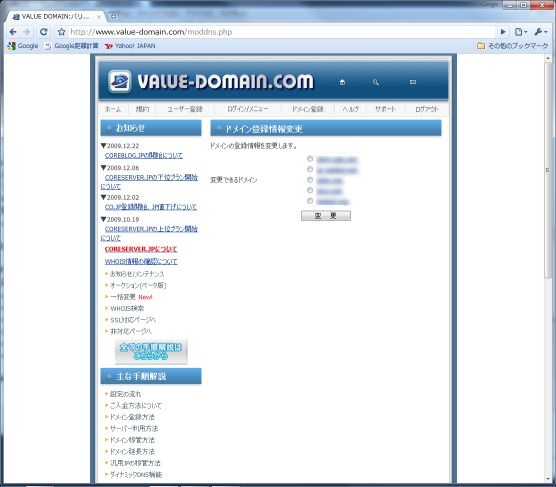
ネームサーバの変更で方法選択で「Value-Domain独自ネームサーバ(国内)」を選択して「変更」ボタンを押します。
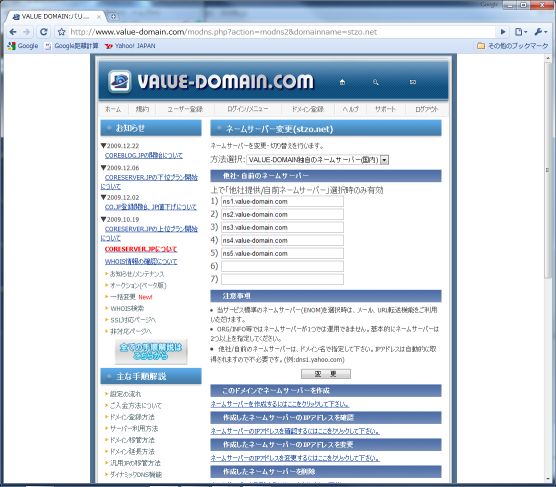
最初のログインに戻って、 DNSレコード/URL転送の変更を開きます
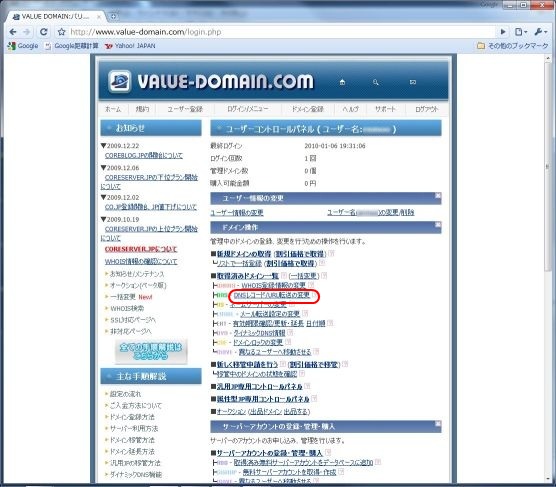
ここで設定を設定フィールドへ設定を入れるのですが・・・
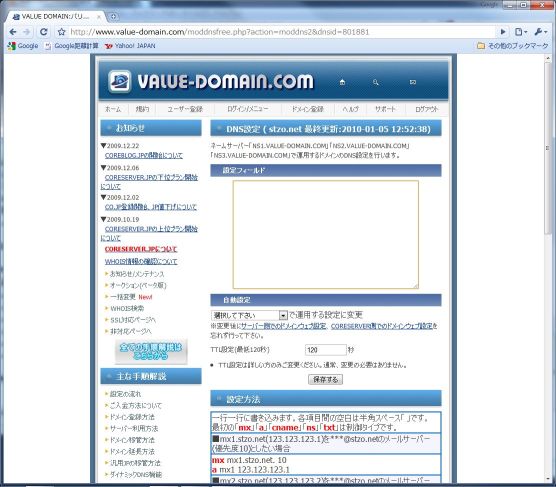
ここでサブドメインを利用した場合の設定と、通常のドメインそのままだけの設定の場合とで設定方法が変わってきます。
設定しようとしているドメイン(サブドメイン)が下記赤文字で間違えないか確認して下さい。
あなたのドメイン: example.com (例:xxxxx@example.com でメールを利用)
あなたのサブドメイン: (例:xxxxx@sub.example.com でメールを利用)
(サブドメインが で、ドメインが example.com でよろしいですか?ドメインが com とか co.jp だけになっているのは間違いです。ドメインは example.com のようになります)
もし違っていたらこのページの左側のメニュー下のボックスで正しいドメインを入れて「SET」してこのDNSの設定のページにお戻り下さい。
手順が違うと間違った表示がされる場合があるかもしれません。
間違いなければ以下9行をコピーしてValue-Domainの設定フィールドへ貼りつけて「保存する」ボタンで保存してください。
※自動設定やTTL設定の項目もありますがここでは触れないで下さい。
注:サブドメインありの場合とはメールアドレスを aabbcc@moon.example.com 、1b2b3b@mars.example.com などと利用す場合です。 aabbcc@example.com 、1b2b3b@example.com での使用は通常のドメインの場合です。
現在は通常のドメインを他で運用中であっても、使っていない新たなサブドメインであれば現在のドメインに関係なく追加設定可能です。
これで第一段階は終了です。次のGoogle Appsでドメインメールへ進んでください。